Alexa 스마트 장치를 소유하고 있다면 'What's new?'를 사용했을 것입니다. 또는 '무슨 일이야?' 자신의 관심사를 포함하도록 사용자 정의할 수 있는 일일 뉴스 브리핑을 들을 수 있는 음성 명령.

Siri에는 Podcast 앱을 사용하여 일일 뉴스 요약을 제공하는 유사한 기능이 있습니다. 이 기능을 사용자 정의할 수도 있습니다. HomePod, Apple Watch 및 iOS 11.2.5 이상을 실행하는 모든 iPhone 또는 iPad에서 호출할 수 있습니다.
Siri의 뉴스 요약 기능을 사용하기 전에 주의해야 할 몇 가지 사항이 있습니다. 마지막으로 확인했을 때 미국, 영국 및 호주에 거주하는 사용자로 제한되었으며 사용자의 위치에 관계없이 Mac용 Siri에서는 사용할 수 없습니다. 이러한 주의 사항을 염두에 두고 작동하는 방법은 다음과 같습니다.
- Apple 기기에서 뉴스 브리핑을 받으려면 'Siri야, 뉴스를 알려줘'라고 말하십시오. 또는 iOS 기기에서 홈 버튼이나 측면 버튼을 누른 상태에서 '뉴스 알려줘' 또는 '뉴스 재생'이라고 말합니다.
- iPhone 및 iPad에서 팟캐스트 열기 팟캐스트 앱을 실행하고 현재 재생 중인 뉴스 쇼를 확인하거나 에피소드를 일시 중지합니다. 제어 센터에서 오디오 재생을 제어할 수도 있습니다.
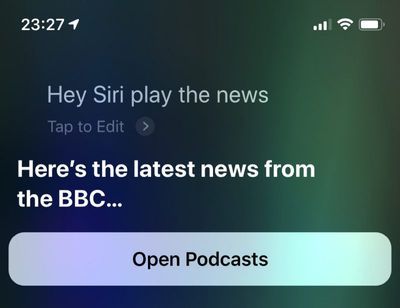
- 예를 들어 Siri의 기본 뉴스 소스를 변경하려면 'Sky News로 전환' 또는 '워싱턴 뉴스로 전환'이라고 말하면 됩니다.
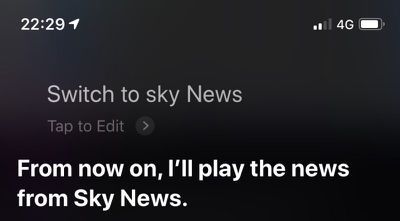
- 예를 들어 다른 출처의 일회성 뉴스 브리핑을 들으려면 'NPR 뉴스 재생' 또는 'Fox News 뉴스 재생'이라고 말합니다.

- 예를 들어 특정 주제에 대한 뉴스 브리핑을 들으려면 '비즈니스 뉴스 재생' 또는 '스포츠 뉴스 재생'이라고 말하면 됩니다.
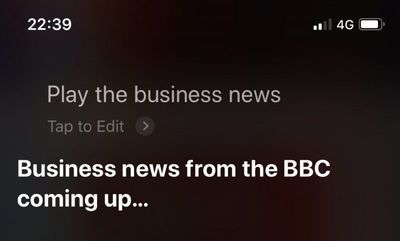
- 예를 들어 특정 출처의 주제별 뉴스 브리핑을 들으려면 'Bloomberg의 비즈니스 뉴스 재생' 또는 'BBC의 스포츠 뉴스 재생'이라고 말하면 됩니다.
짐작하셨겠지만 뉴스 출처는 지역에 따라 다를 수 있습니다. 예를 들어 미국에 있다면 Siri는 ESPN, NPR, Fox News, CNN, Washington Post, CNBC 및 Bloomberg를 비롯한 다양한 미디어 매체의 뉴스를 즐겁게 재생합니다. 대부분의 Siri 기능과 마찬가지로 개선 및 추가 작업이 계속 진행 중일 수 있으므로 선호하는 뉴스 출처를 요청하여 관련 일일 요약을 찾을 수 있는지 확인하는 것이 좋습니다.
관련 검거: 애플 워치 시리즈 7 , 홈팟
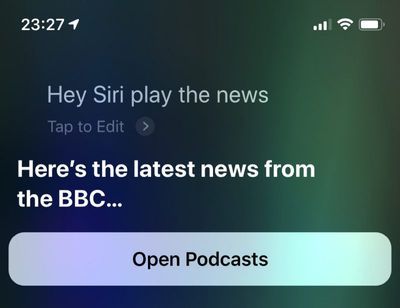
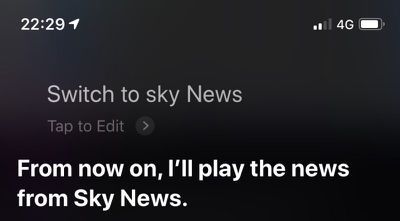

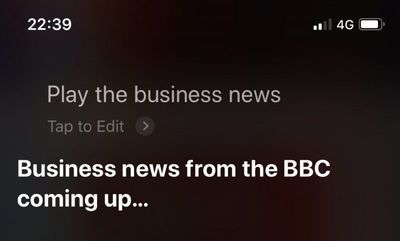
인기 게시물